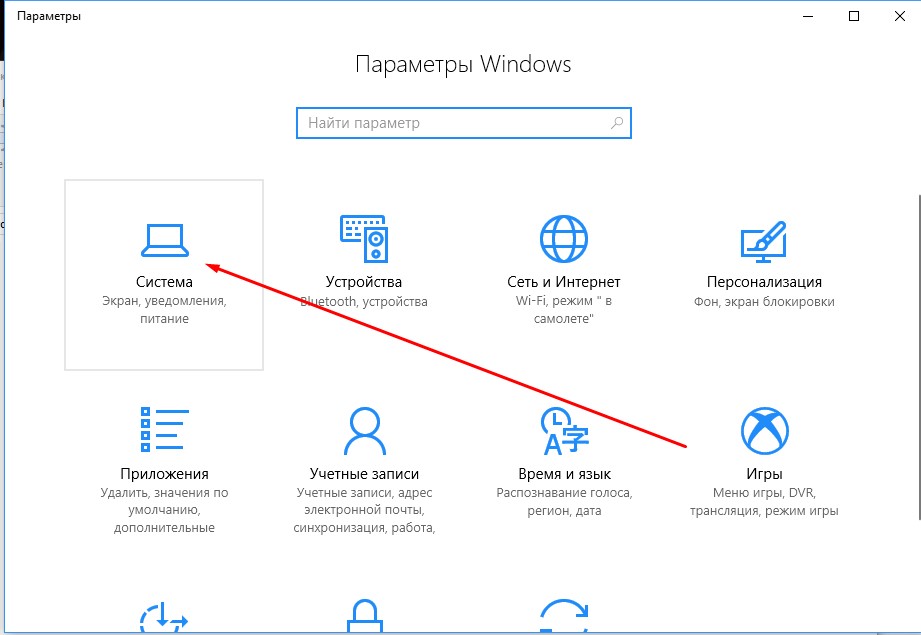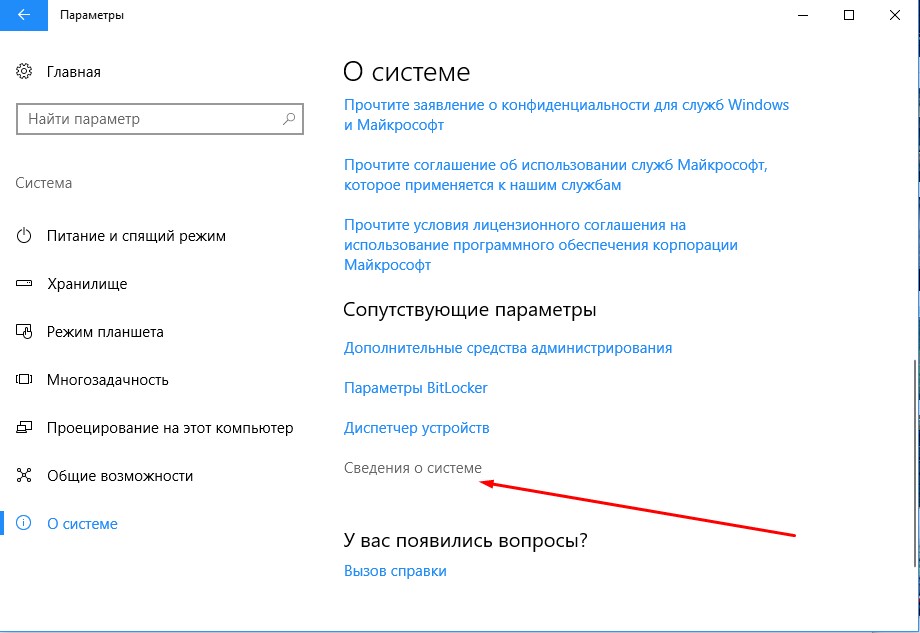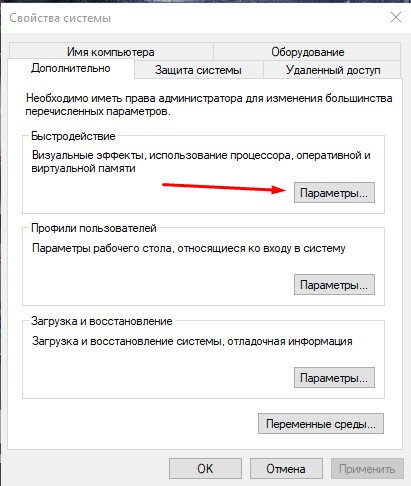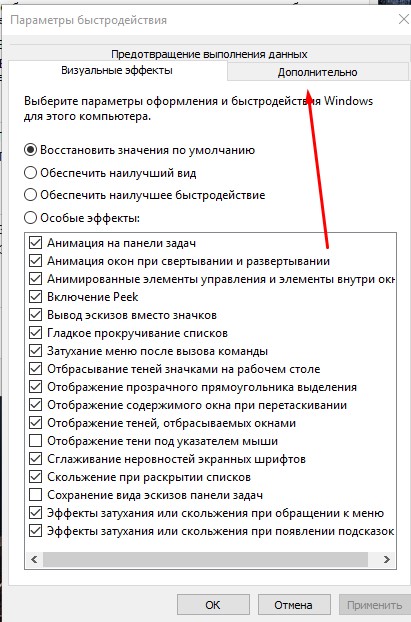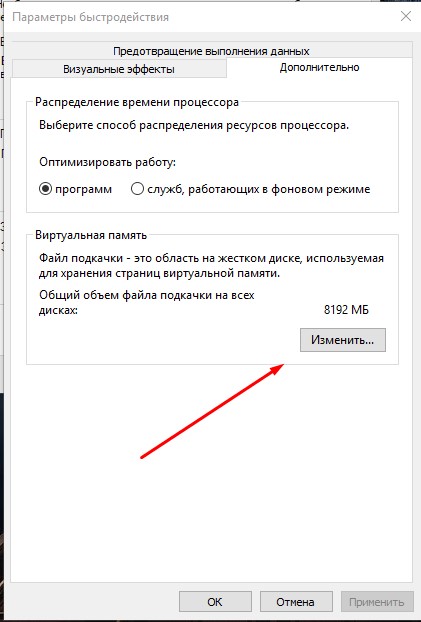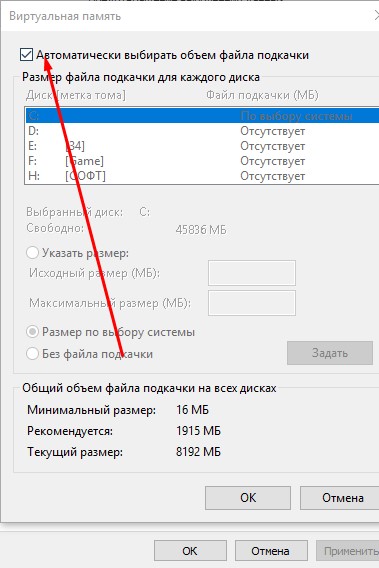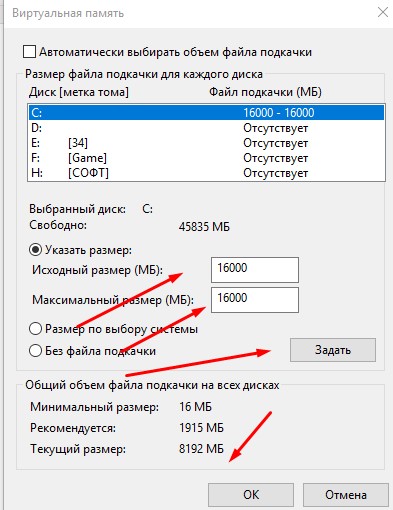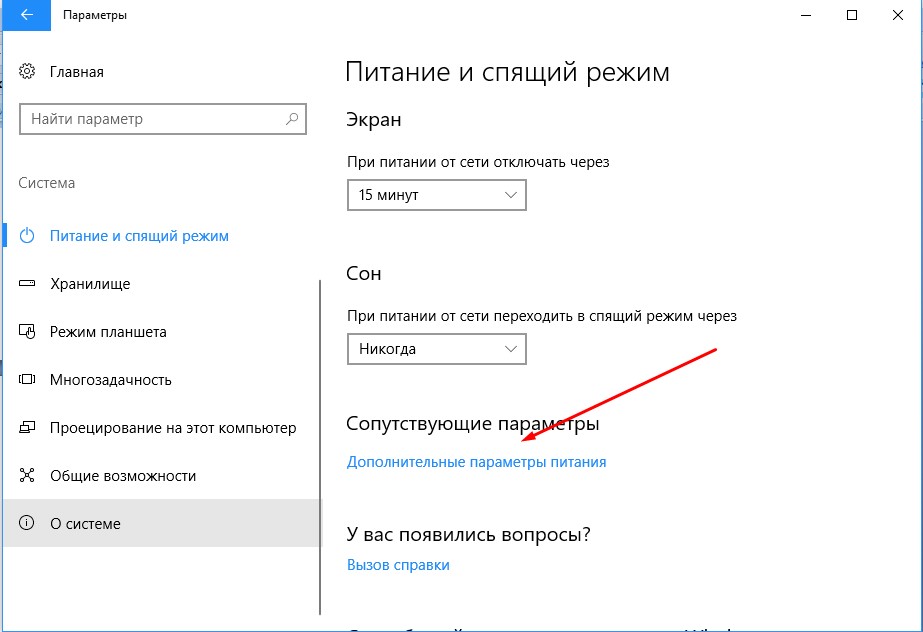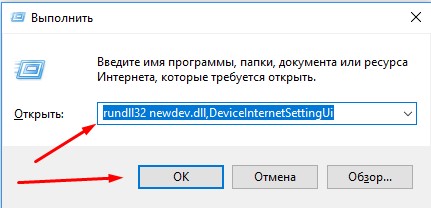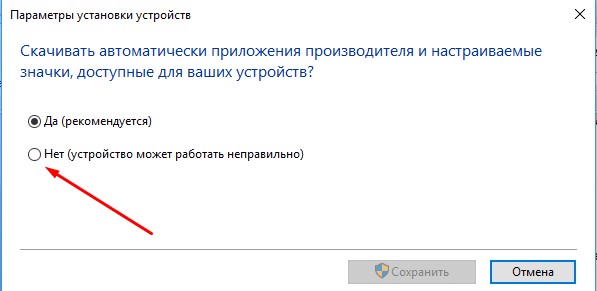- Как настроить майнинг в Windows
- Разбираемся, как настроить майнинг в Windows 7 или 10
- (Статья постоянно обновляется)
- Итак, советы и рекомендации, как настроить майнинг в Windows 7 или 10
- Настройки биоса для майнинга
- Подкрутим Windows 10 для майнинга
- Не хватает виртуальной памяти для майнинга.
- Отключаются USB устройства (настройки питания) .
- Отключаем обновления драйверов
- Как выбрать дистрибутив Windows и настроить систему для майнинга
- Выбор дистрибутива операционной системы для майнинга
- Настройка операционной системы для майнинга
- Отключение ненужных служб и удаление лишних программ
- Отключение автоматического обновления (Windows update)
- Увеличение объема доступной виртуальной памяти
- Отключение ненужных служб и спящего режима в ручном режиме
- Настройка режима электропитания системы для майнинга
Как настроить майнинг в Windows
Разбираемся, как настроить майнинг в Windows 7 или 10
(Статья постоянно обновляется)
Да, сейчас добыча криптовалют стала просто международным событием. Поэтому не лишним будет разобрать вопрос, как настроить майнинг в Windows 7, ведь любая настройка может оптимизировать в той или иной степени этот увлекательный и прибыльный процесс.
Итак, советы и рекомендации, как настроить майнинг в Windows 7 или 10
- Устанавливаем Windows 7 64 бит , причём именно 7-ку, потому, что она тратит меньше ресурсов видеокарты, к примеру, на 10-ке по умолчанию запускается рабочий стол, причём в режиме Aero отключить никак нельзя, хотя иногда кому-то 10-ка помогает получить более стабильную работу фермы, в общем, нужно пробовать подстраивать под себя
- Отключить обновления Windows — на 10-ке с этим вообще беда, можно использовать официальную утилиту от Microsoft — Show or hide updates или стороннюю Win Updates Disable с ней проще (качать её только с официального сайта или проверенных мест чтобы не подхватить вирусы), запустив которые, можно отключить обновления Windows 10
- Поставить режим электропитания на «Высокая производительность» — пуск – панель управления – оборудование и звук – электропитание, причём нужно ещё там же зайти в настройка плана электропитания везде поставить «Никогда» и плюс, выбрать изменить дополнительные параметры, там промотать до PCI Express — поставить там «Откл.»
- Ставим виртуальную память (файл подкачки) на 20000/20000 (хотя советуют по общему объёму видео памяти на одной ферме) – мой компьютер свойства – дополнительные параметры системы– параметры – дополнительно – изменить – выбираем нужный диск, большой разницы нет пусть будет С – чуть ниже активруем строки и в них прописываем минимум по 16000 – потом ниже кнопка «Задать» — ок, применить
- Обновляем видео драйвер (качаем самый новый с официального сайта) – хотя при проблемах можно вернуться и к предыдущим, например, под 10-кой есть проблемы с новыми драйверами под nVidia карты, может быть ниже скорость майнинга, надеемся в новых версиях будет исправлено
- Автоматический запуск майнинга на ПК после перезагрузки — вернее после неправильного завершения работы Windows (зависание и т.д.), может помешать функция – «Запуск средства восстановления», решить этот вопрос можно выполнив такую команду с правами администратора: пуск- вписываем в строку найти cmd, выше появится доступ к этому cmd, правый клик и выбираем «Запуск от имени администратора», появится командная строка и там прописываем и нажимаем «Enter» вот это (копируем, но в командной строке не работают сочетания ctrl+v, а делаем правой кнопкой мыши «Вставить»): bcdedit /set bootstatuspolicy ignoreallfailures – должно появится «Операция успешно завершена»
- Как сделать запуск программы от администратора – правой кнопкой по запускному файлу нужно программы, далее создать ярлык, потом уже правой кнопкой по этому ярлыку, затем свойства, после совместимость и, в нижней части отмечаем «Выполнять от имени администратора»
Настройки биоса для майнинга
- Скорость вентилятора CPU — поставить на AUTO, не стандартно может работать на 100%, как минимум лишний шум
- Скорость слота PCI-e лучше переключить на Gen1 — хотя можете поэкспериментировать и поставить на Gen2, кому это стабилизирует хеш-рейт
- В БИОСе включить старт при появлении питания – появилось электричество ПК включился, ищем параметр Restore on AC/Power Loss и переключаем на Power On или Last State (очень нужно когда пропадает электричество, при его появлении включение автоматически)
Майнинг для чайников
С чего начать майнинг (новичкам основные вопросы)
Подкрутим Windows 10 для майнинга
Учитывая что, в последнее время Windows 10 становится все популярней возникают ли вопросы есть ли какие-нибудь нюансы при майнинге криптовалют на этой операционной системе. По большому счету никаких особенностей нету, однако могут возникать некоторые проблемы которые сейчас и разберем.
Не хватает виртуальной памяти для майнинга.
Не хватает виртуальной памяти для майнинга.
Для начала зайдем в «Параметры», где выберем иконку «Система».
После находим в левом меню вкладку «О системе», где листаем в самый конец, пока не найдем ссылку «Сведения о системе», клацаем на нее.
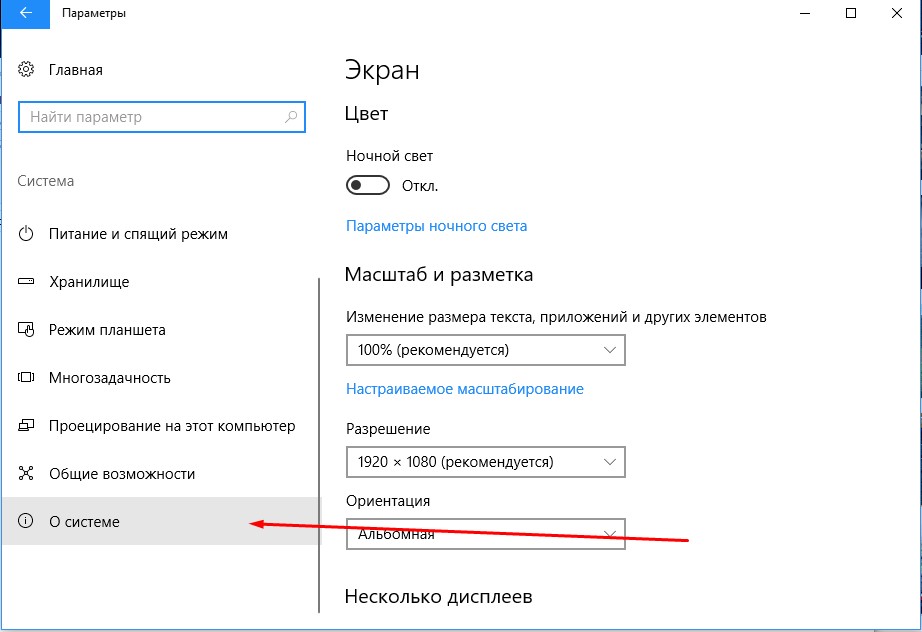
Далее выбираем «Дополнительные параметры системы».

Теперь возле надписи «Быстродействие» нажимаем на «Параметры».
Клацаем на «Дополнительно».
И в окне «Виртуальная память» нажимаем изменить.
Теперь снимаем галочку с «Автоматически…» и выбираем необходимый размер файла подкачки рекомендую ставить 16 ГБ, прописываем следующим образом:
Теперь нажимаем «Задать» далее «Ок» и перезагружаем компьютер. Со следующей загрузкой размер файла подкачки будет уже соответствовать требованиям для майнинга.
Отключаются USB устройства (настройки питания) .
Вторая распространенная проблема заключается в самовольном отключении USB (на пару минут), это может быть мышка, или Wi-Fi адаптер, что сбивает процесс добычи криптовалюты.
Для того, чтобы данный казус не случался нужно перейти в настройки электропитания.
Опять открываем «Параметры» и нажимаем на «Дополнительные параметры питания».
В АБСОЛЮТНО КАЖДОМ ПЛАНЕ ЭЛЕКТРОПИТАНИЯ выбираем «Настройка схемы электропитания».
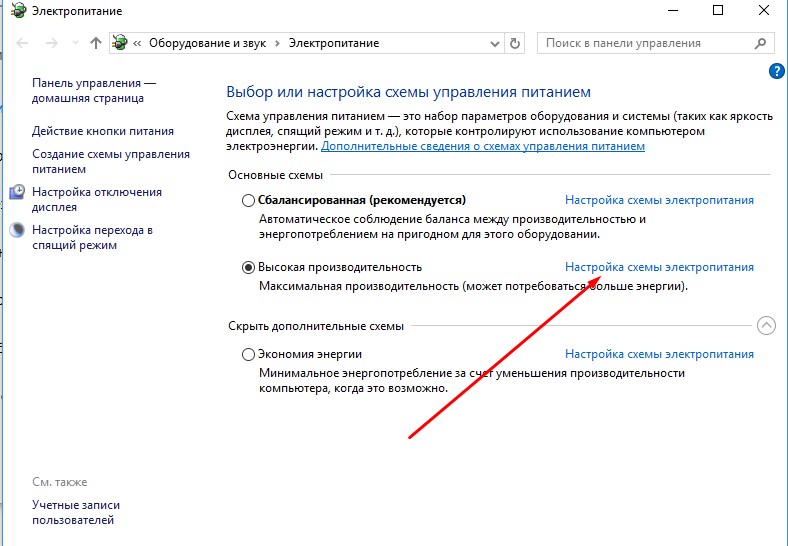
Ставим «Никогда» напротив «Переводить компьютер в спящий режим».
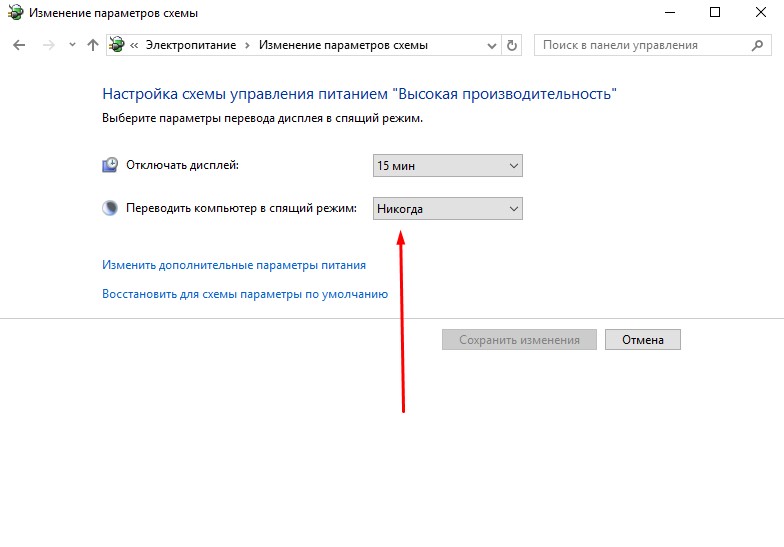
Далее выбираем «Изменить дополнительные параметры питания».
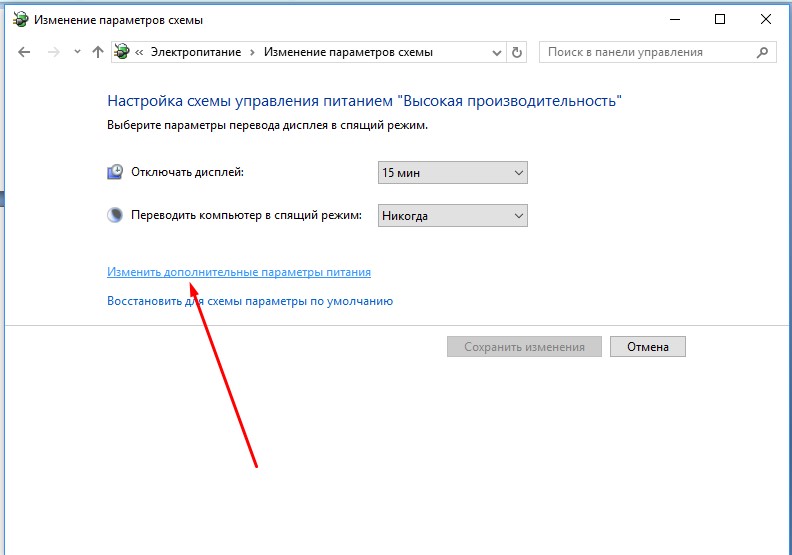
Находим в открывшемся окне «Параметры USB» нажимаем на плюсик, выскочит еще одна фраза «Параметр временного отключения USB порта» еще раз нажмем на плюсик и выбираем ниже его параметр «Запрещено».
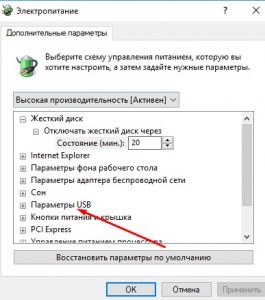
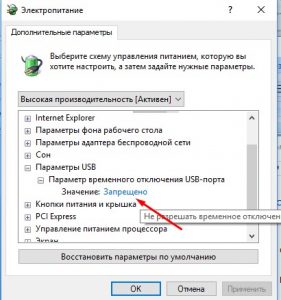
Теперь проделываем подобную штуку для всех остальных планов электропитания.
Отключаем обновления драйверов
Не для кого не секрет, что версия драйверов для видеокарты напрямую влияет на хешрейт, в том числе это справедливо и для Windows 10. Отключать полностью обновления как мне кажется нежелательно, особенно учитывая недавние вирусные атаки, поэтому рассмотрим только отключение обновления драйверов.
Так чтобы система не занималась самоуправством заходим в «Выполнить» или нажимаем Win + R.
Когда появится окно в поле возле «Открыть» вставляем следующее значение rundll32 newdev.dll,DeviceInternetSettingUi и нажимаем «Ок».
В следующем окне выбираем «Нет» и клацаем «Сохранить».
Все мы разобрали несколько самых распространенных проблем которые могут возникать с Windows 10 и приводить к понижению хешрейта.
Как выбрать дистрибутив Windows и настроить систему для майнинга
Настройка операционной системы под нужды пользователя нужна для всех, кто хочет наслаждаться максимально быстрой работой своего компьютера.
Каждый хочет быть уверенным в отсутствии сторонних и ненужных программ, которые не только потребляют лишние ресурсы, но и могут перехватить на себя контроль над работой компьютера, воровать его вычислительную мощность и приватную информацию.
Особенно важны правильный выбор ОС и ее оптимальная настройка для майнеров. Это нужно в первую очередь для:
- обеспечения максимальной быстроты работы рига;
- уменьшения простоев от различных сбоев;
- оптимизации энергопотребления;
- увеличения комфорта пользователя.
В этой статье подробно рассматриваются вопросы, связанные с подбором и настройкой Windows для майнеров.
Выбор дистрибутива операционной системы для майнинга
Самой простой и удобной для майнинга и домашнего использования в настоящее время является ОС Windows.
Для видеокарт АМД поддержка майнинга на уровне драйверов осуществляется только для линейки Windows 10.
Если в риге использовать только видеокарты Nvidia и старые AMD (до серии RX) в количестве до 8 штук, то можно использовать и Windows 7 или 8.1, но в этом случае на некачественном железе могут возникать проблемы с настройкой. Обычно они решаются с помощью мода, но при использовании боле четырех карт лучше все же использовать Windows 10 LTSB/ LTSC или Linux.
В пользу Windows10 говорит и то, что компания Intel в сговоре с Майкрософтом прекратила официальную поддержку процессоров от поколения Coffee Lake и выше в старых системах. Хотя на материнскую плату с новым Coffee Lake и можно накатить Windows 7, но драйвера на встроенный в процессор видеоускоритель установить не получится. Если не использовать этот PC для других целей, кроме майнинга, на это можно наплевать, но в случае параллельного использования компа для работы и майнинга это неприемлемо.
Самыми лучшими релизами десятки для майнинга являются Windows 10 серий Enterprise, например, LTSB (релиз 1607) и ее преемница Windows 10 LTSC (релиз 1809). Скачать официальные тестовые версии систем можно здесь. В них отключено большинство ненужных для майнинга опций и они потребляют меньше ресурсов на бесполезные функции.
Виды ОС Windows10 с долгосрочным обслуживанием:
Окно свойств компьютера с установленной Windows 10 LTSB:
Эта же система в утилите hw64:
При использовании более 12 видеокарт нужно использовать версии Windows 10 не ниже 1709 и выше (от Fall Creators Update и позднее), лучше Win10LTSC. Если использовать только карты Nvidia или 6 АМД + 6 Nvidia, то 12 штук заведется и на LTSB.
При выборе/скачивании дистрибутива не нужно полагаться на доброту умельцев, бесплатно распространяющих в сети пиратские версии ОС. Лучше скачать официальную версию системы и спокойно ее использовать, не обращая внимания на надпись о необходимости активации, или купить самую дешевую лицензию, чем получить сюрприз в виде взлома аккаунта от трояна, встроенного в пиратку от «доброжелателя».
Настройка операционной системы для майнинга
Настройка ОС, после установки всех драйверов и программ, заключается в проведении следующих действий:
- отключение ненужных и вредных (шпионских), модулей, служб, сервисов и запланированных задач;
- отключение режимов SLI (Нвидиа)/CrossFire (АМД), если они включены, включение режима вычислений в драйверах AMD;
Порядок установки и настройки драйверов для майнинга описывается в статье «Правильная установка драйверов GPU для майнинга». О разгоне видеокарт АМД для майнинга можно почитать в статье «Разгон видеокарт АМД для майнинга программой OverdriveNTool», аналогичная информация, но для видеокарт Nvidis содержится в статье «Оптимизация потребления видеокарт Nvidia при майнинге»;
- отключение автоматических обновлений, спящего режима (гибернации), ненужных служб, спецэффектов;
- выбор правильного режима энергопотребления (максимальная энергоэффективность);
- увеличение объема доступной виртуальной памяти;
- установка программных/аппаратных вотчдогов;
Об одном из лучших аппаратных watchdog-ов можно почитать в статье «Использование Watchdog v 9.0 для обеспечения бесперебойной работы рига», хороший программный вотчдог от Acrefawn можно взять здесь).
- тестирование работы рига и устранение возможных ошибок в разгоне, а также не выявленных на первоначальных этапах проблем.
Кроме настройки ОС, нужно не забывать о настройке BIOS материнской платы, в которой нужно включить работу с памятью выше 4G, уменьшить скорость портов PCI-E до 1.0, отключить для увеличения доступных ресурсов встроенную видеокарту и ненужные порты и т.д.
Рассмотрим подробнее, какие действия нужно осуществить для настройки операционных систем семейства Windows для майнинга.
Отключение ненужных служб и удаление лишних программ
Лишние службы и обновления можно легко отключить в ручном режиме. Это можно сделать по множеству гайдов, доступных в интернете, но это занимает много времени.
В полуавтоматическом режиме это можно сделать с помощью скрипта Windows10MiningTweaksDmW, доступного для скачивания на Github-е.
Скриншот настройки компьютера утилитой Windows10MiningTweaksDmW:
Этот скрипт позволяет осуществлять пошаговое отключение ненужных служб и опций в Windows 10, а также в других ОС Windows. После его использования нужно еще раз зайти в службы Windows и выбрать режим установки обновлений. Для майнинга его лучше полностью отключать.
Отключение автоматического обновления (Windows update)
Автоматическая установка новых версий драйверов для видеокарт АМД обычно приводит к отключению режима компьютерных вычислений (Compute mode) ,что приводит к значительному падению хешрейта, особенно при майнинге на алгоритме Ethash. Кроме того, автоматическое обновление значительно загружает интернет-трафик, сами обновления занимают много места и отбирают часть ресурсов.
Периодически Microsoft интегрирует различные шпионские закладки в свои обновления? которые не только тормозят систему, но и воруют личную информацию о пользователе. Поэтому к установке обновлений нужно относится с особой внимательностью, а на машинах, которые используются исключительно для майнинга, лучше их вообще отключать. В системах поколений Windows 7/8/8.1 это делается довольно просто путем отключения служб автоматического обновления и фоновой передачи данных, но в Windows 10 это не столь легко.
Даже после использования утилиты Windows10MiningTweaksDmW нужно полностью отключать автоматическое обновление через меню администрирования (отключают службы: Центр автоматического обновления, фоновую интеллектуальную службу передачи и Update Orchestrator Service) и запрещать выполнение задания Schedule Scan.
Для запрета Schedule Scan нужно выполнить два действия:
В окне командного интерпретатора от имени админа (папка C:\Windows\System32, файл Cmd.exe) выполняют команду takeown /f c:\windows\system32\usoclient.exe /a.
После появления сообщения об успехе отключают все разрешения в свойствах файла usoclient.exe, который находится в папке C:\Windows\System32:
Удаление разрешений на изменение свойств файла usoclient.exe:
Увеличение объема доступной виртуальной памяти
Объем виртуальной памяти в системе важен при майнинге большинства криптовалют, в особенности тех, блокчейны которых используют данные DAG (например, Ethereum).
Чтобы подготовить виртуальную память Windows 10 для майнинга, нужно ее увеличить до величины, равной сумме установленной в системе видеопамяти. Это требует наличия необходимого места на носителе, а также его хорошего быстродействия. Это можно сделать несколькими способами, например:
- Одновременно нажать Win+R, набрать в появившемся окне команду sysdm.cpl;
- Перейти по вкладкам Дополнительно-Параметры-Быстродействие, выбрать Дополнительно-Изменить.
- Отключить автоматический выбор файла подкачки, указав фиксированный размер виртуальной памяти, который должен быть больше суммарной памяти видеокарт.
- Нажать «Задать» и, при необходимости, перезагрузить компьютер.
Отключение ненужных служб и спящего режима в ручном режиме
Увеличить быстродействие рига и уменьшить загрузку процессора и оперативной памяти можно так:
- Отключить украшения, удаленного помощника, неиспользуемые службы;
- Удалить лишние/неиспользующиеся компоненты Windows;
- Удалить лишние программы из автозапуска;
- Отключить спящий режим/гибернациию;
- Отключить индексацию дисков, службу защиты программного обеспечения и контроля учетных записей;
- Периодически производить очистку реестра и диска с установленной системой от ненужных записей/файлов;
- Периодически дефрагментировать жесткий диск или оптимизировать SSD.
Отключение ненужных украшательств производится на вкладке свойств «моего компьютера», где по пути дополнительно – параметры — визуальные эффекты нужно активировать режим наилучшего быстродействия:
В окне свойств системы на вкладке удаленного доступа нужно отключить подключение удаленного помощника:
Для автоматизирования процесса деактивации других бесполезных служб и блокирования серверов обновления MIcrosoft стоит использовать сторонние утилиты, например, Destroy Windows Spying и/или Windows10MiningTweaksDmW.
Для деактивации бесполезных служб в ручном режиме нужно, нажав Win+R, ввести команду services.msc и отключить в окне администрирования служб все ненужное, например:
- WindowsSearch;
- Program Compatibility Assistant Service;
- Windows Biometric Service;
- Кортана;
- сервер;
- рабочая станция;
- клиент отслеживания изменившихся связей;
- WinHTTP Web Proxy Auto-Discovery Service;
- вторичный вход в систему;
- регистрация ошибок;
- перечислитель переносных устройств;
- автономные файлы;
- диспетчер печати, защищённое хранилище;
- служба ввода планшетного ПК;
- поддержка NetBIOS через TCP/IP;
- удалённый реестр;
- центр обеспечения безопасности;
- Auto Time Zone Updater;
- Delivery Optimization;
- темы;
- аудиослужбы.
Скриншот окна администрирования служб на компьютере, настроенном для майнинга:
Кроме того, периодически стоит проверять, что входит в автозагрузку компьютера. Для этого можно использовать официальную утилиту от Майкрософта Autoruns. В автозапуске Windows нужно оставлять только программы для майнинга, утилиты для разгона и Watchdog-и.
Скриншот информации утилиты Autoruns домашнего компьютера, использующегося для майнинга (в обычном риге антивирус не нужен):
Настройка режима электропитания системы для майнинга
Чтобы компьютер периодически не засыпал и не отключал при этом майнинг, необходимо использовать схему высокой производительности электропитания.
Во вкладке управления электропитанием системы в меню дополнительных планов нужно активировать схему высокой производительности и выключить гибридный спящий режим. Кроме этого, нужно отключить эту пожирающую память опцию через командный интерпретатор. Для этого нужно нажать Win+R, ввести и выполнить от имени админа команду powercfg hibernate off.
Отключение гибернации в командном интерпретаторе:
Оптимальная настройка компьютера для майнинга позволит насладиться его безупречной работой в круглосуточном режиме и без простоев. Кроме того, отключение лишних функций в ОС даст прирост производительности, который положительно скажется на доходе от майнинга, в особенности при майнинге на процессоре.


%20na%2020000-20000.jpg)